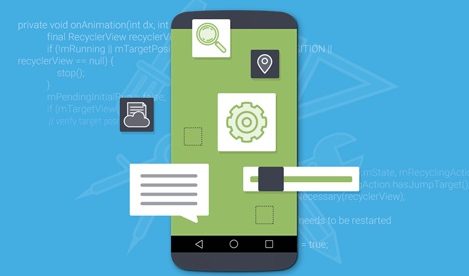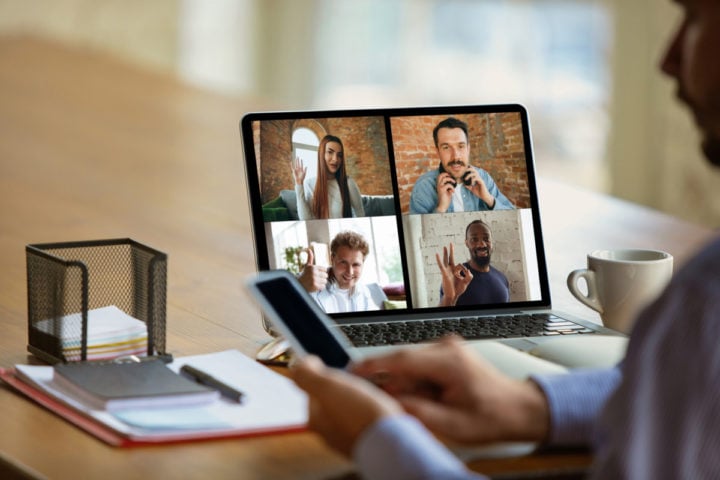Google Keep, şirketin en az önemsenen hizmetlerinden biridir. Düşünceleri kaydetme düzeyini çoktan aştı. Hizmet belgeleri, takvimi ve diğer Google projelerini birleştirir.
Aşağıda potansiyelinizi açığa çıkaracak 10 seçenek bulunmaktadır.
1. Sesli notlar
Kullanıcılar Keep Notes’ta not yazmaya zaman harcarlar. Sesi kullanmak düşüncelerin akışını hızlandıracaktır. Modu başlatmak için mikrofon simgesine tıklamanız ve bir fikir söylemeniz yeterlidir. Algoritma yalnızca kayıt yapmakla kalmayacak, aynı zamanda metin tanıma işlemini de gerçekleştirecek. Makine bir kelimeyi kaçırırsa bir kayıt kalacaktır.
2. Fotoğraf metni tanıma
Google Keep yalnızca sesin değil aynı zamanda fotoğraftaki metnin de şifresini çözer. Not oluştururken kartı açın, sağ üst köşedeki üç noktalı menüden Metni tanı’yı seçin. Nota geri döndüğünüzde, fotoğraftaki metin onun altında olacak ve büyük/küçük harf ve yapı düzenlemeye hazır tutulacaktır.
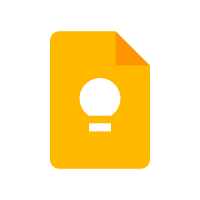
3. Çizim ve fotoğraf düzenleme
Keep Notes, fotoğraflardaki metni tanımaktan daha fazlasını yapar. İçeriğin içinde görüntünün çizilmesi, renginin değiştirilmesi veya bazı kısımlarının vurgulanması uygundur. Bir görüntüyü içe aktarın veya kaldırın, fırça simgesini seçin. Daha sonra bir kalem stili seçin ve orijinali tehlikeye atmadan görselle istediğinizi yapın. Menüdeki fırça yardımıyla notun kendisinde de çizim yapıyorlar.
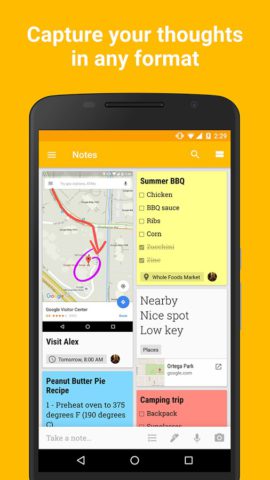
4. PC’deki Google Dokümanlar ile senkronize edin
E-posta yoluyla kısa mesaj veya not göndermek veya almak zaman tasarrufu sağlar; Google Keep, ofis paketlerine entegre edilmiştir. Senkronizasyon da basitleştirilmiştir. Sağ paneldeki Keep uygulaması simgesini tıkladığınızda önceden açılmış notların bir listesini görürsünüz. Taşımak, kopyalamak, kesmek veya düzenlemek için bunlardan birini seçin. Değişiklikler telefonunuzdaki Notlar uygulamasına yansıtılacaktır. Google Dokümanlar’a kopyalama seçeneğinin bulunduğu bir nota uzun basıldığında Google standart bir doküman oluşturulur.
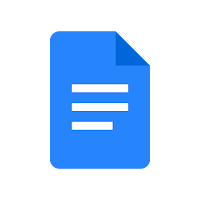
5. Meslektaşlarla işbirliği
Varsayılan olarak Google Keep’i yalnızca yazar görür. Ancak birini birlikte çalışmaya davet etmek istiyorsanız bu çok kolaydır. Paneldeki ayarlar menüsünden paylaşım işlevini açın. Not ekranının altındaki üç noktalı menüye tıklayın ve Ortak Çalışan modunu seçin. Düzenlemeler yapıldıktan sonra yazarlardan biri bir düzenleme bildirimi alacaktır.
6. Chrome uzantısını yükleyin
Tarayıcıların Google Keep ile çalışabilmesi için yetkilendirme gerekir. Ve yalnızca Chrome, dijital dolap gibi çalışan bir uzantı sunar. Web Mağazasından indirin ve adres çubuğunda dijital bir dolap edinin. Web’de gezinme sırasında notlara bağlantılar, fotoğraflar, metinler gönderilebilir ve tarayıcı penceresinden çıkmadan içerikleri görüntülenebilir.
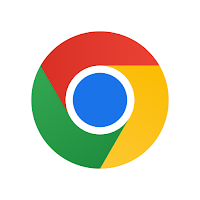
7. Etiketler, renkler ve çıkartmalarla not organizasyon sistemi
Notların birikmesi, Keep Notes masaüstünün bir gelen kutusu gibi hissetmesini sağlar. Ekran aynı zamanda düzeni geri yüklemeye de uygundur. Bir nota uzun tıklamak veya çift tıklamak, notu listenin en üstüne sabitlemek, etiket atamak veya rengini değiştirmek dahil olmak üzere onu bulmak için bir dizi yararlı seçeneğin açılmasını sağlar.

8. Notlardaki hatırlatmalar
Google ve Play Store, görev planlama uygulamalarıyla doludur. Cihazınızın hafızasını bunlarla doldurmak istemiyorsanız uyarı niteliğinde not alın. Sayfasında zili seçin ve belirli bir tarih, saat veya coğrafi konum için bir hatırlatıcı ayarlayın.
9. Silinen bir notu geri yükleme
Google bu seçeneği gizlemiyor ancak bunu herkes fark edemiyor. Not yanlışlıkla silindiyse veya notu ortadan kaldırmak için acele ettiğinizi fark ettiyseniz, onu sildikten sonra 7 gün içinde çöp kutusundan kaldırabilirsiniz. İhtiyaç duyulan dönemde belirsizlik olması durumunda bir diğer özellik, ancak ana ekrandan bir notu kaldırma isteği – silmek yerine arşivleme. Kontrol panelinden erişilebilen kütüphaneden arşive taşınacaktır.
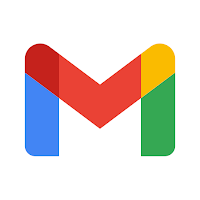
10. Nottan e-posta oluşturma
Web’deki Gmail’deki bir simge, bir e-posta metnini bir nota taşımanıza yardımcı olur. Talimatlar basittir: Mektubu açın ve sağ görev çubuğundaki Notları Sakla simgesini seçin. Ardından not oluşturma seçeneğini seçin. Mektup ek haline gelecektir. Bir ad verin, bittiğinde bitirin ve tek tıklamayla e-postaya geri dönün.